Ths.KTS NGUYỄN PHƯỚC DỰ
5.4.1- Giới hạn theo phương X, Y
Trong tất cả các loại View thì giới hạn theo phương X, Y đều giống nhau (X, Y là 2 phương nằm trên mặt phẳng chiếu - song song màn hình). Mới học Revit nên quan tâm kỹ đến các tham số của Crop View. Các chuyên đề về kỹ thuật View có hướng dẫn và giải thích rất rõ trên lớp học Revit, vì thế học viên học Revit vừa tham khảo tài liệu vừa thực hành trong nhiều tình huống khác nhau để hiểu rõ bản chất của việc giới hạn view trên phương XY.
Giới hạn theo phương XY là hai hình chữ nhật lồng nhau được thực thi bởi hai tham số:
Crop View (Giới hạn đối với các đối tượng 3D) và Annotation Crop (Giới hạn đối với các đối tượng 2D).
|
C Tham số Crop Region Visible chỉ có chức năng ẩn hay hiển thị hai khung chữ nhật giới hạn. Có thể ẩn đường giới hạn này sau khi điều chỉnh vùng giới hạn. |
||
|
Crop View=No Vùng số 1 là vùng giới hạn cho các đối tượng 3D. Những đối tượng 3D hay phần đối tượng ngoài đường biên giới hạn này thì không hiển thị.
|
||
|
Crop View= Yes; Annotation Crop= Yes Vùng số 2 là vùng xuất hiện khi tham số Annotation Crop được chọn. Những đối tượng 2D như text, dim nằm ngoài đường biên giới hạn này thì không hiển thị
|
||
|
Crop View= Yes; Annotation Crop= No Vùng số 3 là vùng không ngoài giới hạn. Nếu tham số Annotation Crop không được chọn thì không có vùng số 3!
|
||
|
Quay hướng View để sắp trang in: 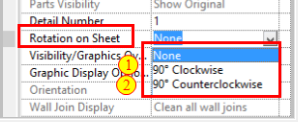 ① Quay theo chiều kim đồng hồ
② Quay ngược chiều kim đồng hồ ❖ Cách quay này nhanh nhưng chỉ phù hợp khi View không chứa ký tự và không ghi tiêu đề view. Vì mọi thứ trong View quay theo đúng góc quay nên hướng ký tự và tiêu đề không đúng hướng nhìn.
❖ Chỉ có 2 góc quay. ❷ Quay bằng Scope Box:
Các bước thực hiện: ① Vẽ một hình chữ nhật Scope box. Thực ra là một khối hộp, nó có chiều cao, khi qua mặt đứng hay view 3D sẽ thấy. ② Đặt tên cho Scope Box. 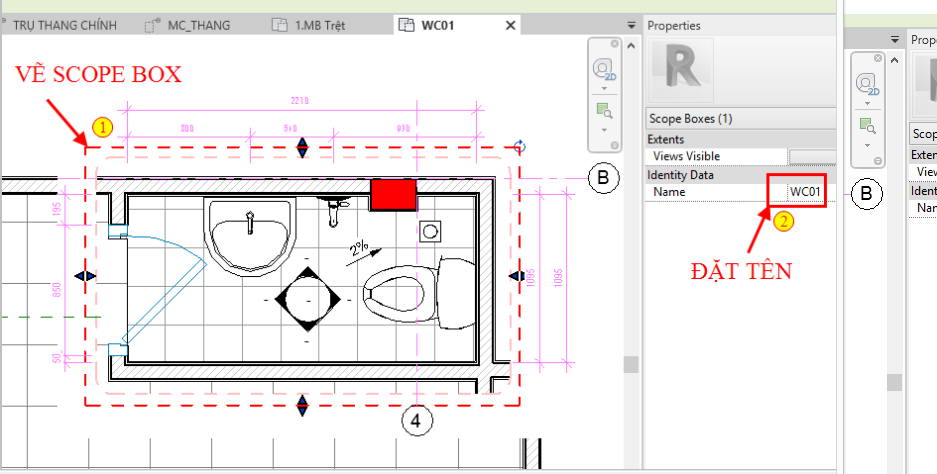 ③ Chọn hình Scope Box vừa vẽ và quay ngược với chiều mag ta muốn quay View. 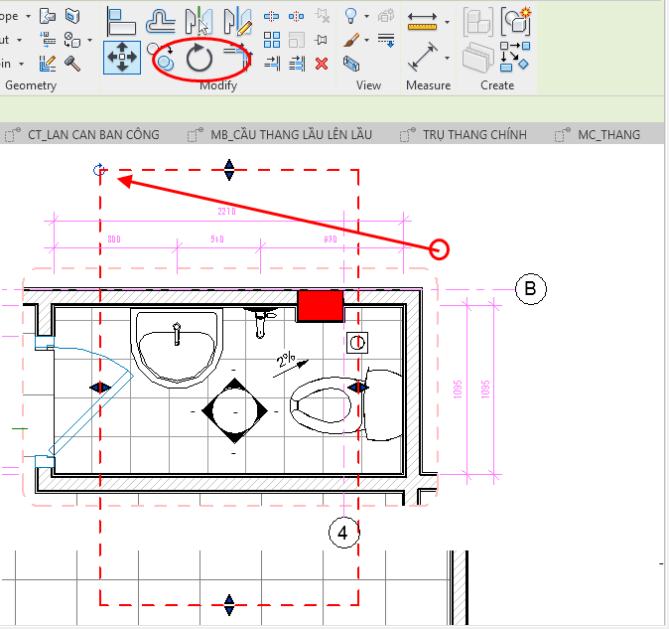 ④ Chỉnh khung Scope Box vư với view cần giới hạn: 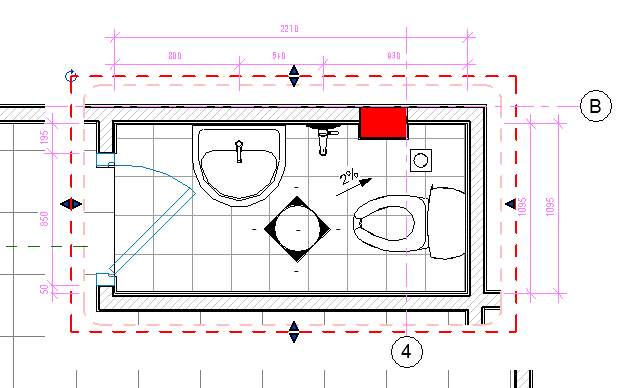 ⑤ Chọn Scope box cho View ta được kết quả như hình bên dưới, từ đây kéo View vào sắp trên Sheet giống View bình thường khác : 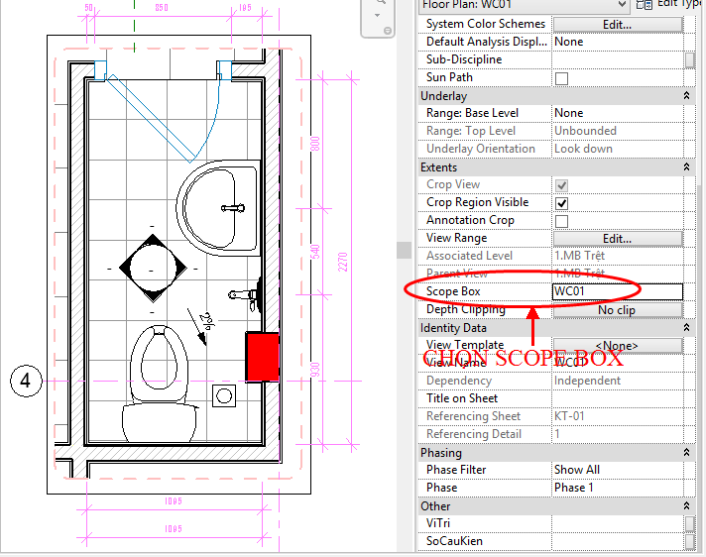 ❖ Cách quay này phù hợp cho mọi tình huống.
❖ Quay theo góc tùy ý. Dùng Scope Box để giới hạn View theo phương XY là khoa học, dễ quản lý và tiết kiệm thời gian. Tuy nhiên trước khi sử dụng nó thì nên học và hiểu rõ cách dùng chuột, giới hạn từng hướng View để hiểu rõ bản chất cửa Crop View với 3 tùy chọn để điều khiển trên View. Khi muốn sửa Scope Box phải chọn tham số về None trước rồi bỏ các tùy chọn trong Crop View để hiển thị đường bao Scope Box. |
Sách học BIM & Revit, Tác giả : ThS.KTS.Nguyễn Phước Dự
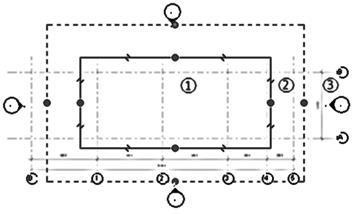


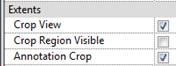
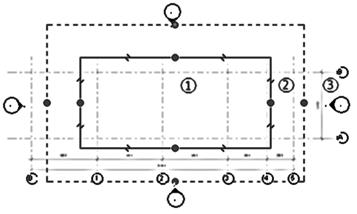

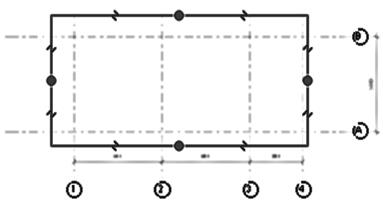
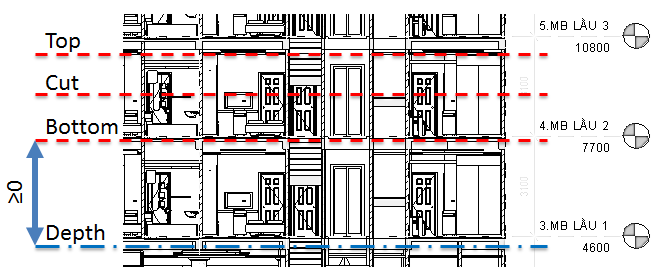
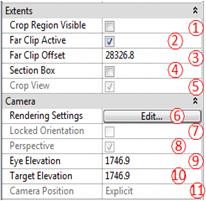
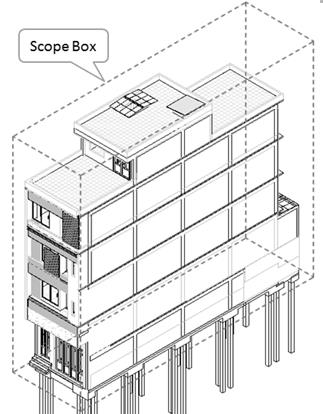





.png)
.png)




